Matt Ross-Spang a une approche originale sur pratiquement chaque aspect de la production, y compris l'utilisation de l'automatisation dans un mix. Dans Matt Ross-Spang - Épisode 15 - Mixage de « Just As Long As You Want Me » Partie 3, il est proche de finir le mix. Il ajuste l'automatisation pour donner au mix une progression — comme il le décrit — de manière « cinématographique ».
Le Bon Toucher
Matt a toutes les pistes de la session Pro Tools réglées en mode Touch. Le mode Touch est le meilleur mode à utiliser lorsque vous effectuez un ajustement bref tout en souhaitant laisser l'automatisation environnante intacte. Lorsque ce mode est actif, si vous déplacez un fader ou un bouton, l'automatisation revient à son niveau précédent dès que vous le relâchez. Par exemple, si vous voulez diminuer un mot qui est trop fort, vous pouvez le faire facilement. Lorsque vous lâchez le fader, il reviendra automatiquement à sa position précédente.
Alors que de nombreux ingénieurs et producteurs utilisent l'automatisation pour équilibrer le niveau des pistes, Matt utilise souvent une tactique différente. Pour les pistes comme les voix en particulier, il aime s'assurer que le volume n'est pas statique. Il estime que si le niveau d'une piste varie subtilement vers le haut ou vers le bas, cela tiendra les auditeurs plus attentifs. « C'est cool de revenir en arrière et d'enlever certaines choses ou de diminuer certaines » dit-il. « Nous essayons d'enrichir l'histoire. »
Sur la piste de guitare en nylon de Reed, Matt ajoute des variations de volume avec une intention similaire. Plus tard, il fait la même chose avec la piste d'orgue B3. Il écrit l'automatisation avec un fader réel sur une unité de contrôle fader Avid Artist Mix, donc il ne l'ajuste pas avec une souris. Cela dit, vous pouvez certainement effectuer ce genre de mouvements de fader assez facilement avec une souris. Si les résultats ne sont pas exactement ce que vous voulez, vous pouvez entrer et modifier l'automatisation avec les outils de dessin de Pro Tools.

Matt ajuste l'automatisation vocale depuis un contrôleur de fader Avid Artist Mix.
Dans les scènes de la vidéo où Matt écrit de l'automatisation, toutes les pistes sont réglées en mode Touch. De cette façon, il peut naviguer et ajuster différents paramètres sur différentes pistes sans avoir à activer et désactiver constamment le mode d'automatisation.
Tant que vous êtes prudent, avoir plusieurs pistes en état d'automatisation est un gain de temps. Cela dit, vous devez vous assurer de vous en souvenir, car chaque ajustement de mix que vous effectuez sur une piste lorsque l'automatisation est en mode écriture est enregistré.

La fenêtre de mixage avec tous les faders en mode Touch.
Ajustez-le
Un type d'ajustement d'automatisation de volume que Matt fait pour les voix est de diminuer le début des mots qui sont trop saillants. Mais il ne veut certainement pas que tout soit uniforme. Il dit qu'il aime quand certains mots ressortent. Il fait même que certains mots à la fin des lignes s'estompent, ce qui peut sembler contre-intuitif. Matt dit que ces variations « vous attirent ».
Il utilise la fonction Clip Gain de Pro Tools, qui vous permet d'augmenter ou de diminuer le niveau pré-fader de la piste. Les ajustements de Clip Gain ont le même effet que si vous ajustiez le niveau d'entrée lors de l'enregistrement. Lorsque vous déplacez la ligne de Clip Gain (qui est cachée par défaut mais peut être affichée en cliquant avec le bouton droit sur un clip et en choisissant Clip Gain/Afficher la ligne), vous verrez l'onde sonore de la zone sélectionnée devenir plus grande ou plus petite.
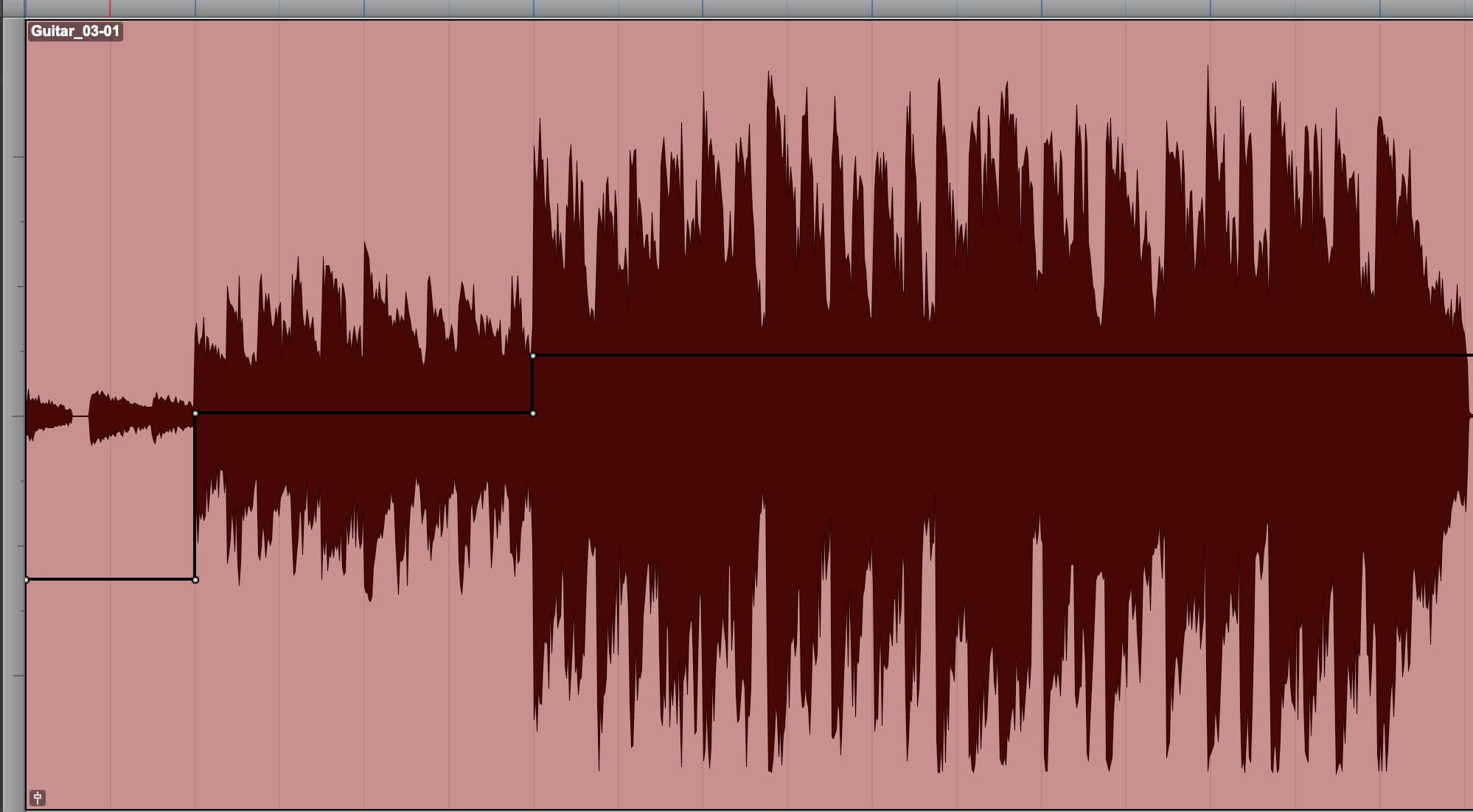
Dans cet exemple exagéré, vous pouvez clairement voir les effets de l'ajustement de la ligne de Clip Gain.
Matt utilise le Clip Gain pour ajuster le niveau moyen de la piste vocale principale afin de réduire sa plage dynamique. Il fait cela pour que les mouvements de fader qu'il automatise n'aient pas à parcourir une si longue distance, et ne soient donc pas aussi perceptibles.
Il dit qu'il faut être prudent lorsque vous augmentez et baissez le Clip Gain, car cela impactera tous les compresseurs que vous avez sur la piste. Plus les pics sont élevés, plus le signal dépassera le seuil du compresseur. Cela entraînera une compression plus forte, ce qui peut changer le caractère de la source que vous compressez. Matt vise un son naturel sur cette piste, sauf pour la réverbération. Il veut que la voix d'Eli ne soit pas colorée, donc il n'utilise pas de compresseur sur la piste vocale.
Au lieu de cela, il dessine l'automatisation pour certains des pics. Parce que l'automatisation de volume est post-fader, ses changements de niveau se produisent après tous les plug-ins insérés sur la piste. Si vous utilisiez un compresseur, ajuster l'automatisation de volume n'impliquerait pas la quantité de compression.
Un autre type de mouvement d'automatisation que Matt fait souvent est d'ajuster les envois de réverbération. Il augmente souvent l'envoi à la fin d'un mot ou d'une phrase sur la voix principale. L'idée est de rendre la réverbération plus dynamique et excitante. Il utilise la réverbération de la chambre au son excellent du Sam Phillips Recording Service.
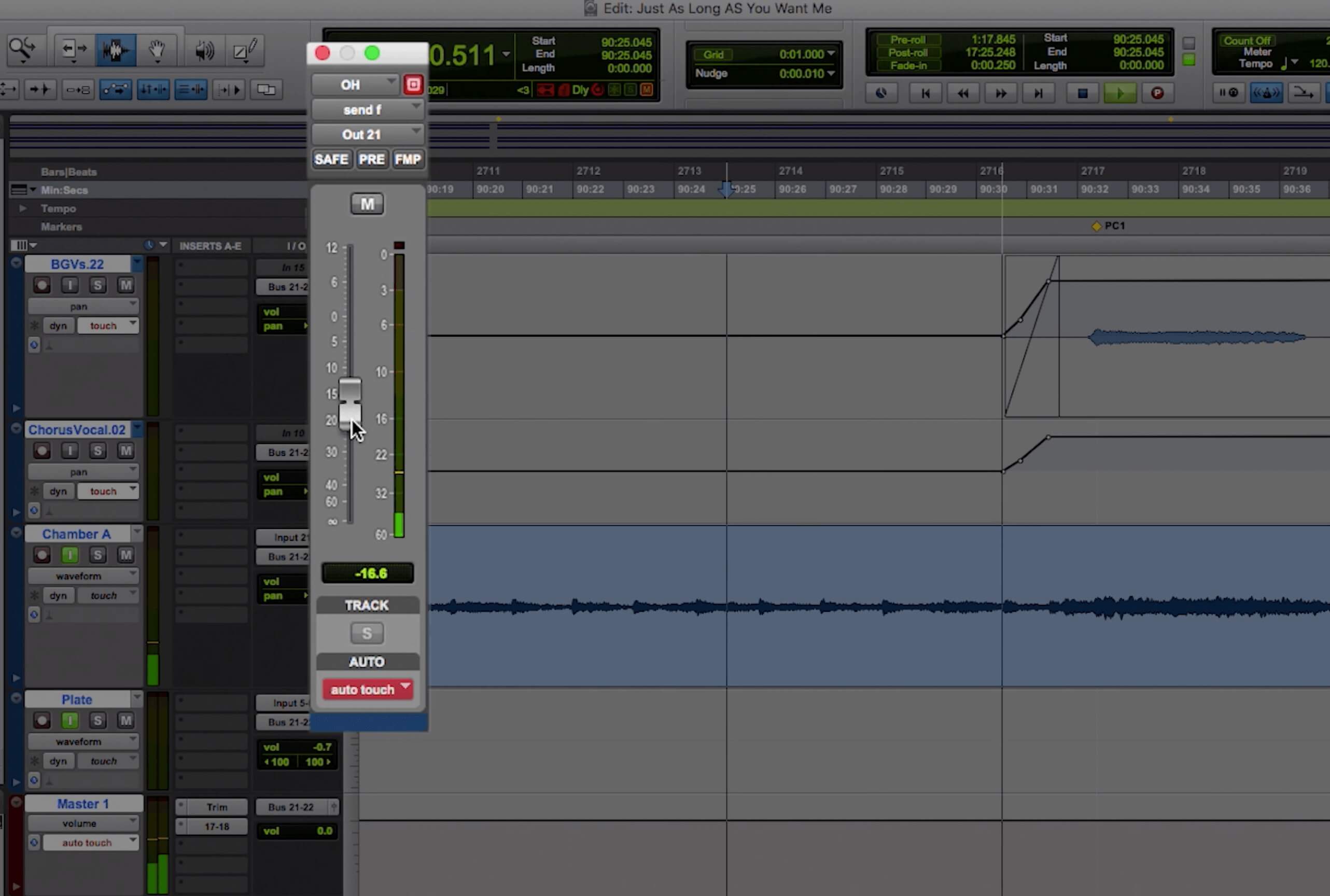
Voici Matt automatisant l'un des envois de réverbération pour la piste vocale du refrain.
Modes Pro
Comme promis, examinons de plus près les modes d'automatisation dans Pro Tools. Le mode Lecture lit l'automatisation mais ne l'écrit pas. Toute piste avec de l'automatisation devrait être en mode Lecture, sauf lorsque vous y écrivez. Si vous souhaitez entendre rapidement la piste sans son automatisation, désactivez le mode Lecture.
Nous avons déjà discuté du mode Touch, qui fait revenir le contrôle à son niveau précédent lorsque vous relâchez la souris. En mode Latch, qui sera probablement utilisé presque autant que le mode Touch, le niveau d'automatisation reste conforme à ce qu'il était lorsque vous relâchez le contrôle. Cela le rend utile lorsque vous souhaitez augmenter ou diminuer un paramètre qui restera à son nouveau niveau.
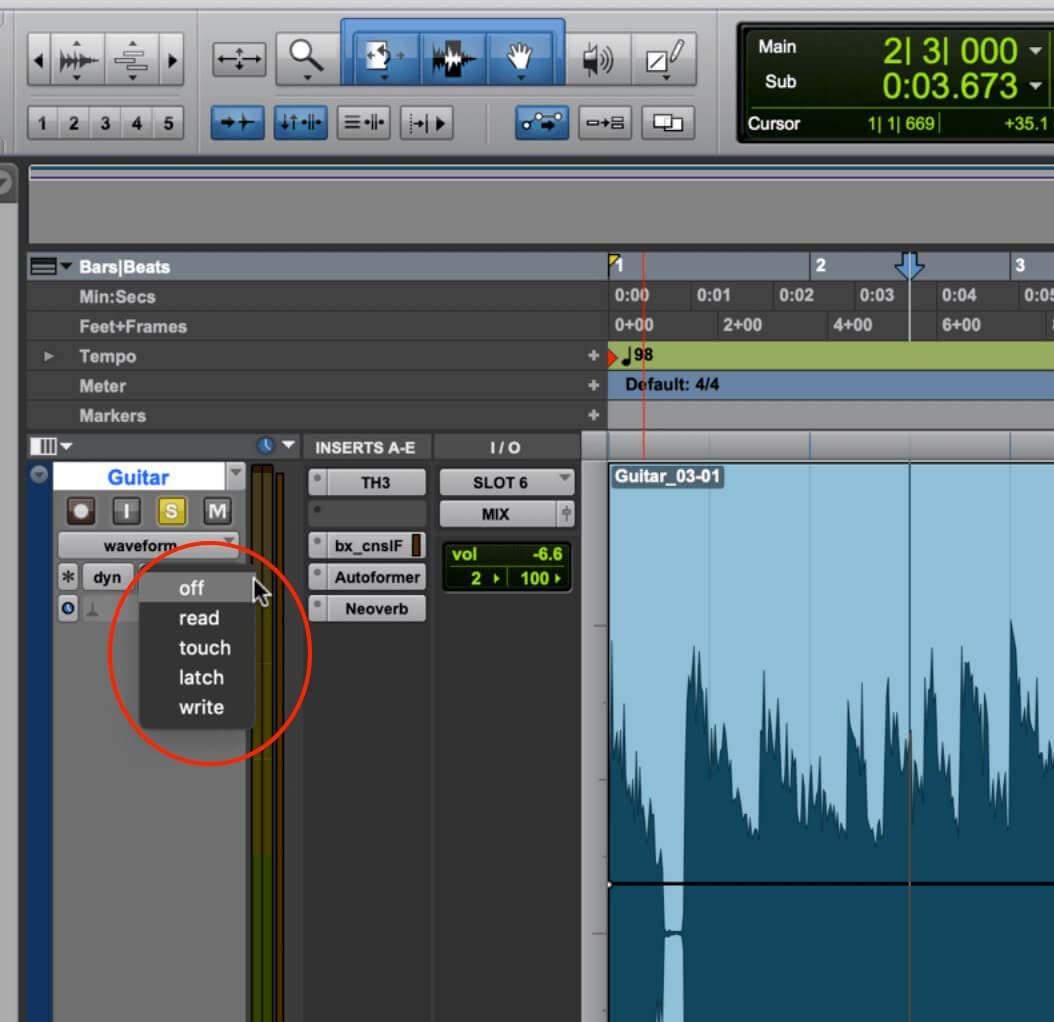
Si vous souhaitez comparer la piste sans son automatisation, désactivez le mode d'automatisation.
Un autre exemple où vous voudriez utiliser le mode Latch est si vous vous mutiez des pistes pour une section afin de créer un moment clé. Si vous êtes en mode Touch, vous devrez maintenir le bouton de sourdine enfoncé pendant toute la durée du moment clé et le faire pour chaque piste individuellement. Sinon, dès que vous relâchez la souris, la piste se démute.
Mais en mode Latch, tout ce que vous avez à faire est de muter les pistes que vous souhaitez, puis de démarrer le transport, le laissant fonctionner jusqu'à la fin de la section. Pour rétablir tout, placez le curseur au début de l'endroit où vous souhaitez tout démutez, désactivez les boutons de sourdine pour la piste, puis démarrez brièvement le transport. Si vous êtes en mode Grille et que vous le réglez sur Mesures, vous pouvez être sûr de commencer et d'arrêter juste au début d'une mesure.
Le mode Écriture effacera et écrira des données d'automatisation existantes. Il ne commence que lorsque vous saisissez un fader, un bouton ou un contrôle avec votre souris, et s'arrête dès que vous relâchez. Il n'écrasera pas d'autres paramètres de piste, seulement celui que vous avez sélectionné dans le sélecteur de vue de piste.

Le mode Écriture n'affectera que le paramètre que vous avez sélectionné dans le sélecteur de vue de piste.
Vous pouvez même configurer Pro Tools pour passer du mode Écriture aux modes Touch, Latch ou Lecture en accédant aux Préférences, que vous pouvez retrouver dans les menus Pro Tools ou Configuration. Ensuite, allez à l'onglet Mixage, et vous verrez les options d'automatisation.
Le Hasard du Tirage
En plus d'utiliser l'un des modes d'automatisation pour écrire vos données, Pro Tools vous offre de nombreuses options pour les dessiner. En plus des outils de crayon à main libre et à ligne, vous avez également des formes Triangle, Carré et Aléatoire. Vous pouvez les utiliser pour créer des effets en automatisant le volume et la panoramique, ainsi que tous les paramètres de plug-in que vous activez en utilisant le bouton d'activation de l'automatisation de plug-in. Sur les parties MIDI, vous pouvez automatiser pratiquement n'importe quel paramètre pour créer des effets intéressants.

Le bouton d'activation de l'automatisation de plug-in ouvre la boîte de dialogue d'automatisation de plug-in, où vous pouvez activer les paramètres à automatiser.
L'autopan est l'un des effets les plus simples à créer avec l'automatisation, en particulier sur une piste mono. Sélectionnez l'outil crayon Triangle et choisissez une Valeur de Grille. Plus elle est grande, plus l'effet de panoramique sera large. En général, vous souhaitez que l'autopan soit assez subtil. Si cela va entièrement à gauche et revient, choisissez une longue durée pour la Valeur de Grille. Si vous dessinez les panoramiques avec l'outil Ligne Droite, dans ce cas, le réglage de la Valeur de Grille n'affectera pas ce que vous dessinez.
Placez votre outil crayon au milieu de la piste et dessinez l'onde. Vous vous familiariserez rapidement avec la façon de la rendre plus haute ou plus courte. Si la piste est stéréo, il est plus compliqué de configurer cet effet car vous devez contrôler les côtés gauche et droit et les coordonner.
Voici un exemple avec une piste de guitare rythmique mono. L'automatisation pour cela a été dessinée avec le réglage de grille de la noire.
Tout d'abord, voici la guitare sans l'autopan :
Maintenant avec :
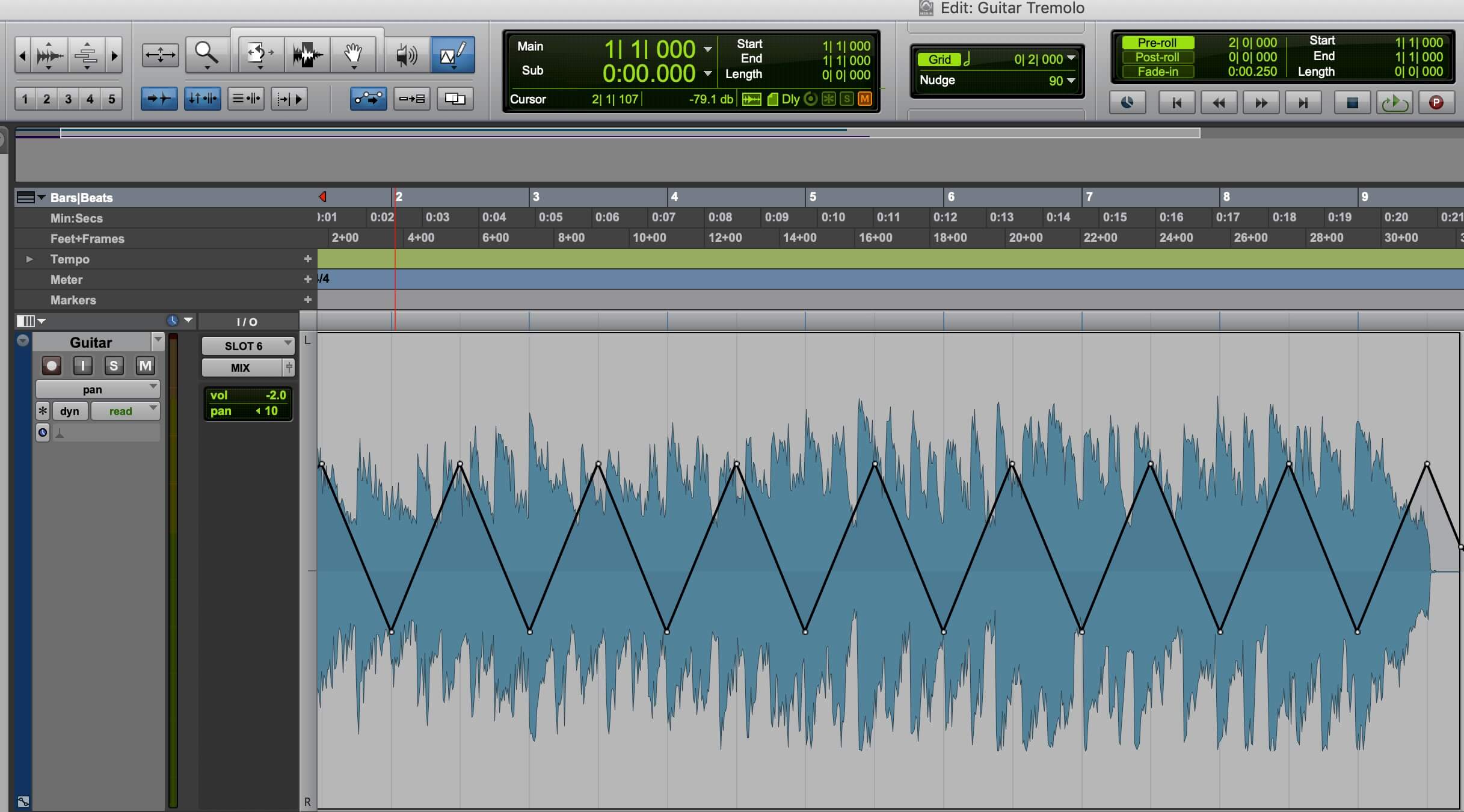
L'automatisation pour l'exemple précédent.
Machinations MIDI
Une autre chose cool à faire avec les outils de crayon Triangle et Carré est de créer un changement de paramètre au fil du temps pour faire varier ou améliorer soniquement une piste. Le prochain exemple présente un son arpeggié du synthétiseur Waves Element 2.0 accompagné de basse synthétique, de pads synthétiques et de percussions.
Une certaine automatisation a été dessinée pour rendre le son arpeggié un peu plus intéressant. Le paramètre de Résonance du filtre a été automatisé avec l'outil crayon Carré pour les quatre premières mesures, en utilisant le réglage de grille de la noire. La forme Triangle a été utilisée pour automatiser les quatre mesures suivantes, avec la grille réglée sur des croches. De plus, le cutoff du filtre a été automatisé avec une ligne droite allant de 0 à environ 25 %.
Tout d'abord, vous entendrez l'exemple sans l'automatisation.
Maintenant avec l'automatisation.
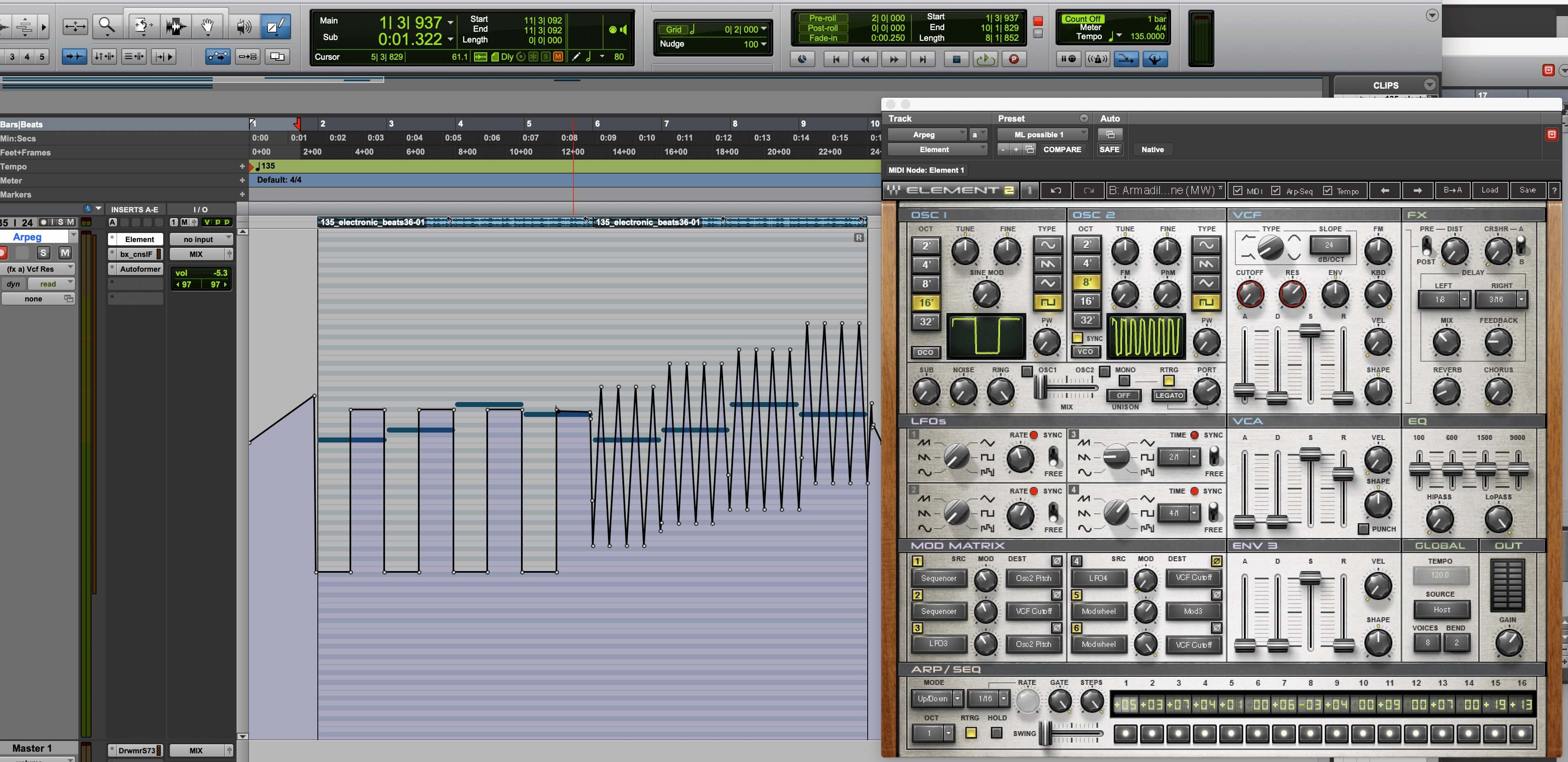
L'automatisation en formes Triangle et Carré sur le synthétiseur principal dans l'exemple précédent.